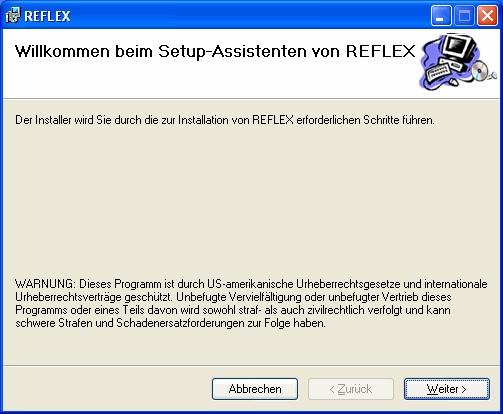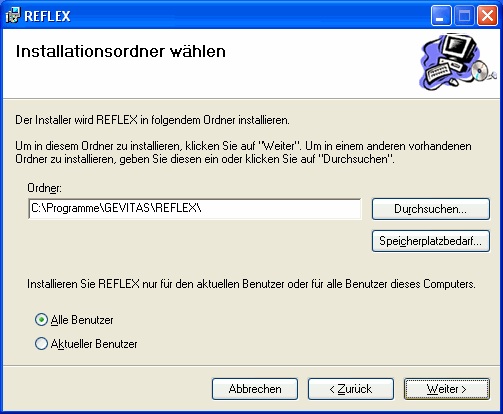Installation von CRRUN12: Unterschied zwischen den Versionen
(Die Seite wurde neu angelegt: „== Allgemeines == Die Installation besteht aus dem Setup-Programm „Setup.exe“. Dieses Programm müssen Sie auf jedem PC ausführen. Wenn Sie eine GEVITAS-…“) |
|||
| Zeile 34: | Zeile 34: | ||
== Links == | == Links == | ||
| + | |||
| + | * [[REFLEX Installation]] | ||
| + | * [[GEVAS-Professional Installation]] | ||
| + | * [[INI-Datei]] | ||
Version vom 12. November 2012, 22:17 Uhr
1 Allgemeines
Die Installation besteht aus dem Setup-Programm „Setup.exe“. Dieses Programm müssen Sie auf jedem PC ausführen. Wenn Sie eine GEVITAS-Anwendung mit dem GEVITAS-Installer installieren (empfohlen), wird dieses Setup im Rahmen der Installation aufgerufen.
1.1 .NET Framework 3.5
CRRUN12 benötigt das sog. „.NET Framework 3.5“, eine Betriebssystem-Erweiterung von Microsoft®:
- Bei älteren Betriebssystemen (z.B. Windows XP®) ist dieses nicht standardmäßig vorhanden und muss nach-installiert werden.
- Windows Vista® SP1 und Windows 7® enthalten das .NET Framework 3.5
- Bei Windows 8® muss man es über die Systemsteuerung installiert werden, weil Windows 8® nur .NET Framework 4.5 enthält, das nicht abwärts-kompatibel ist
Wenn das Setup-Programm feststellt, dass .NET Framework auf dem PC nicht installiert ist, wird automatisch ein entsprechendes Installationsprogramm aufgerufen.
Bitte bestätigen Sie die Installation jeweils mit der Schaltfläche [Ich stimme zu] bzw. [Weiter].
Nach der Installation muss der Computer u.U. neu gestartet werden, wozu man durch das Setup aufgefordert wird. Nach dem Neustart startet die Installation automatisch.
Wenn diese Anzeige erscheint…
…klicken Sie auf [Weiter].
Im nächsten Schritt werden Sie nach dem Installationsordner gefragt:
Bitte hier unbedingt den Ordner angeben, in dem REFLEX bzw. GEVAS-Professional installiert wurde. Normalerweise ist das
- „C:\Programme\Gevitas\Reflex“ bei REFLEX*
- „C:\Programme\Gevitas\GevasPro“ bei GEVAS-Professional
Klicken Sie auf [Weiter]. CRRUN12 wird nun auf dem Computer installiert.